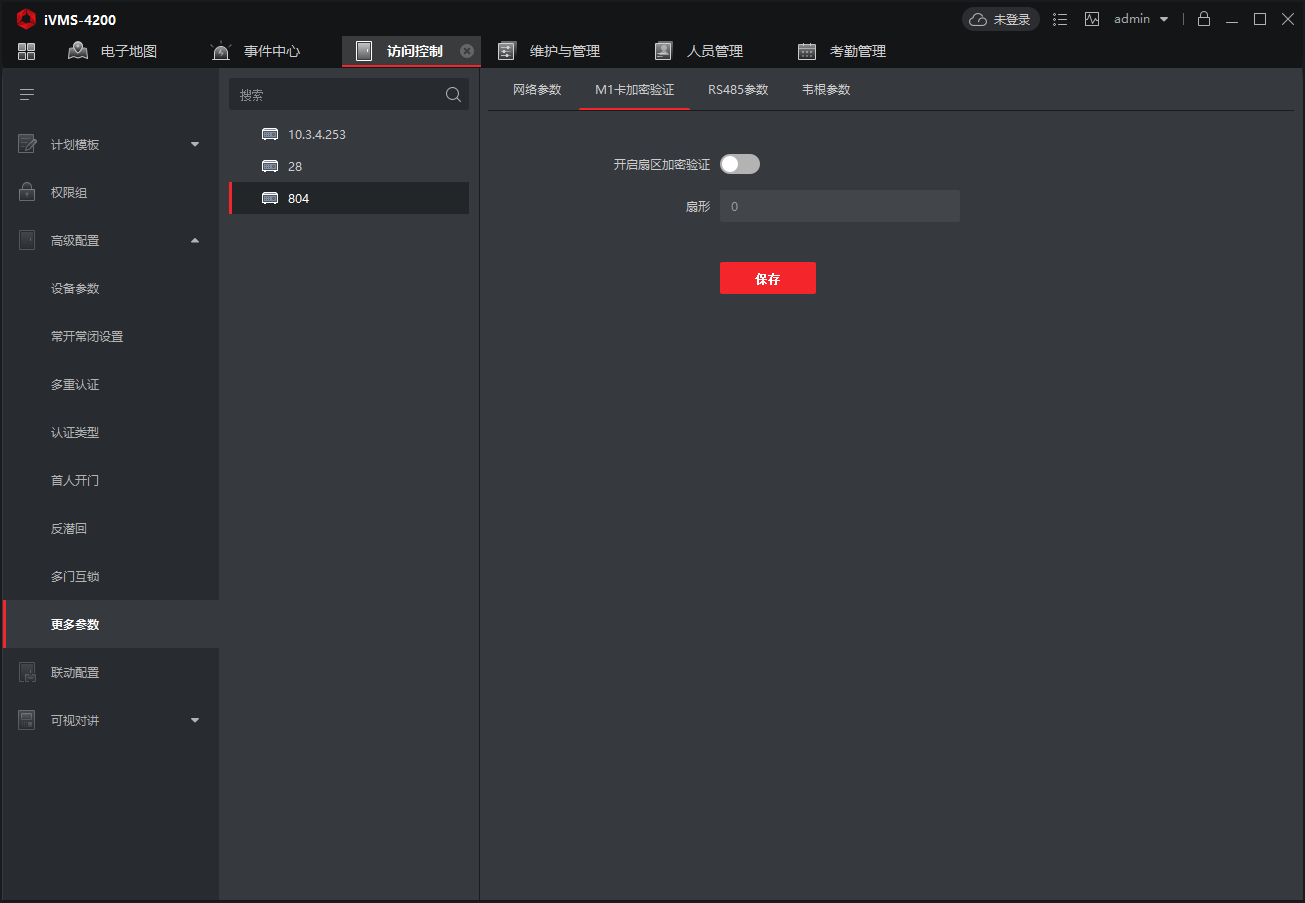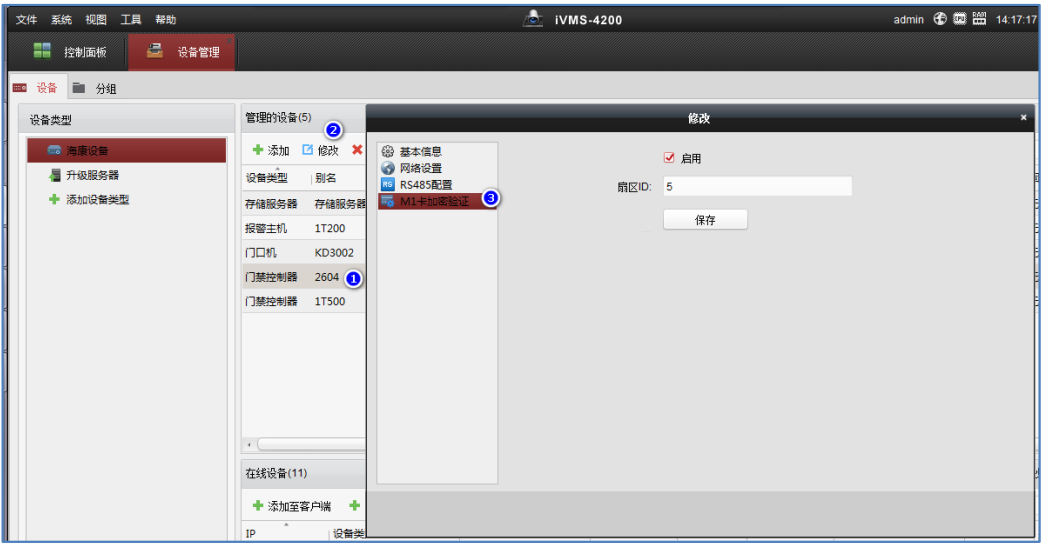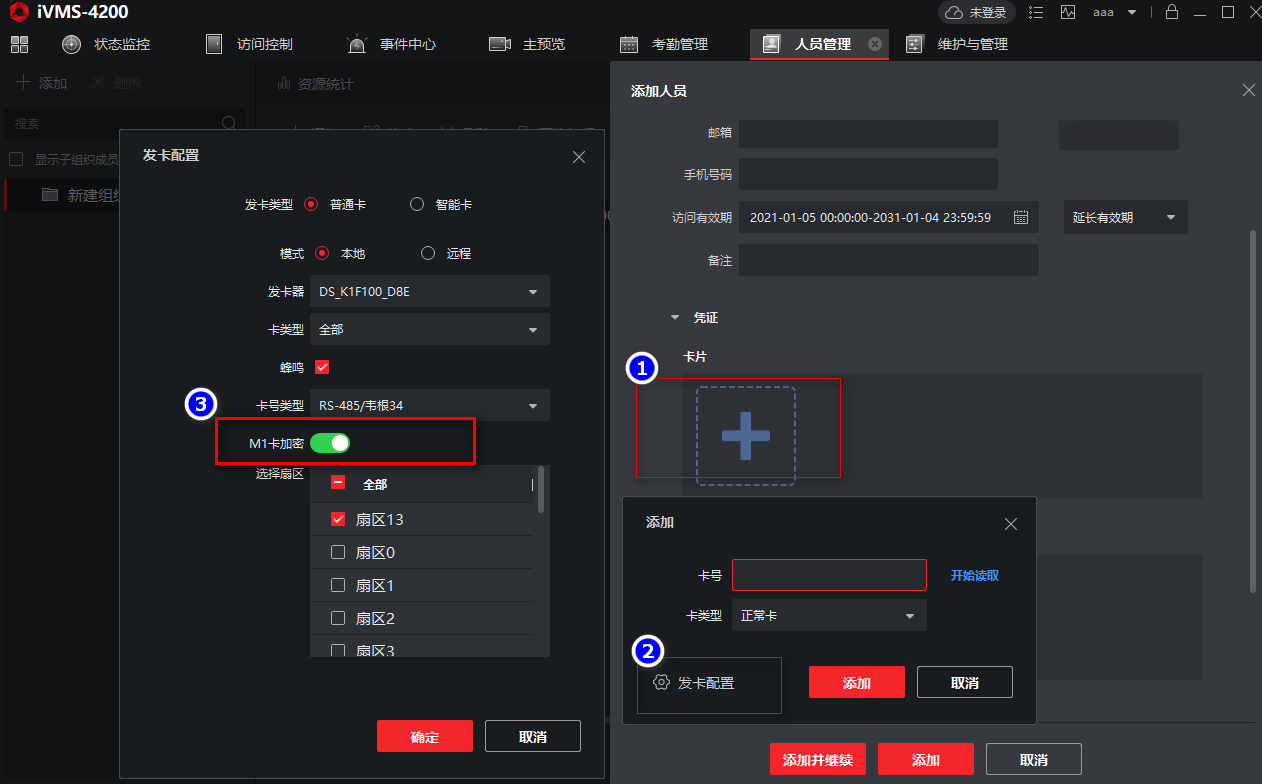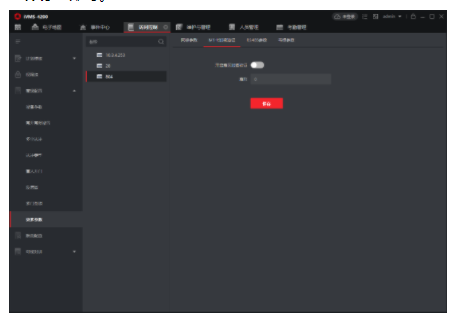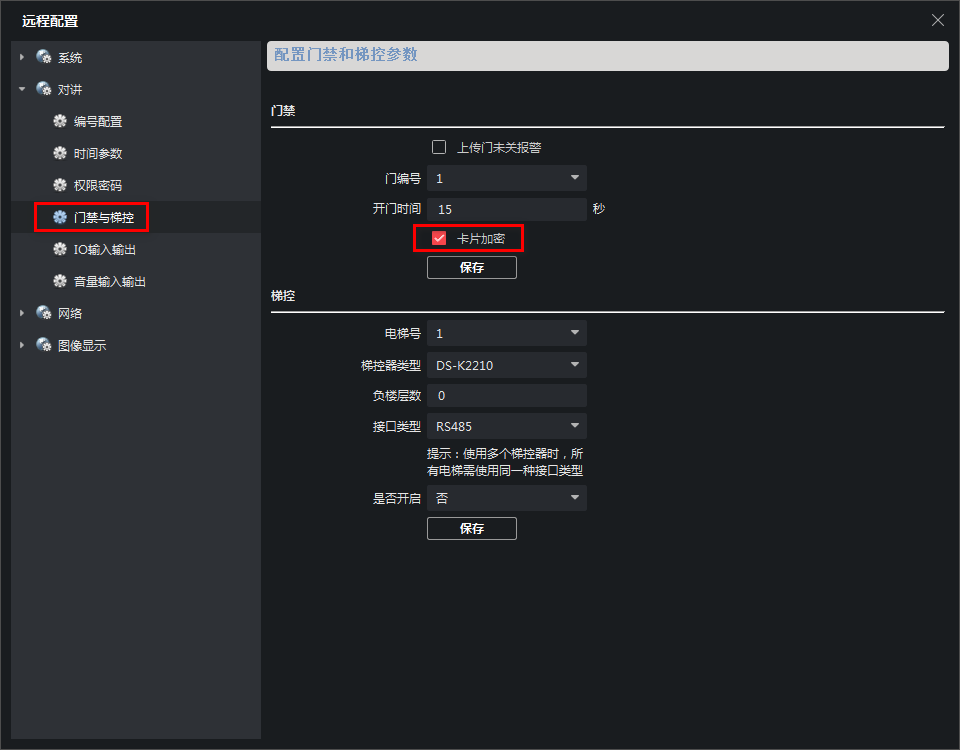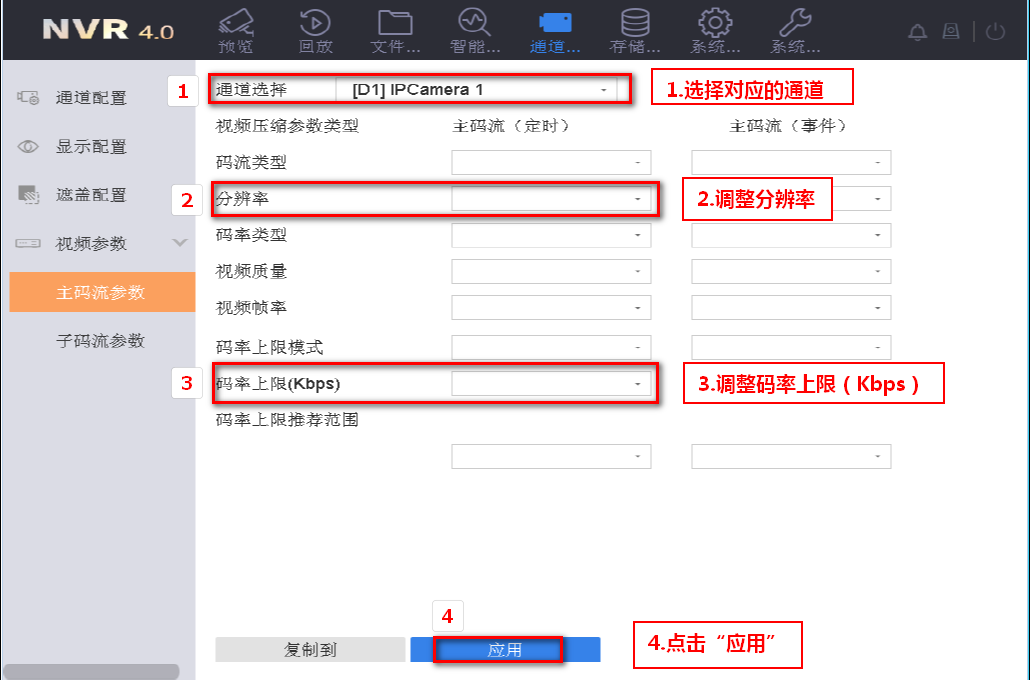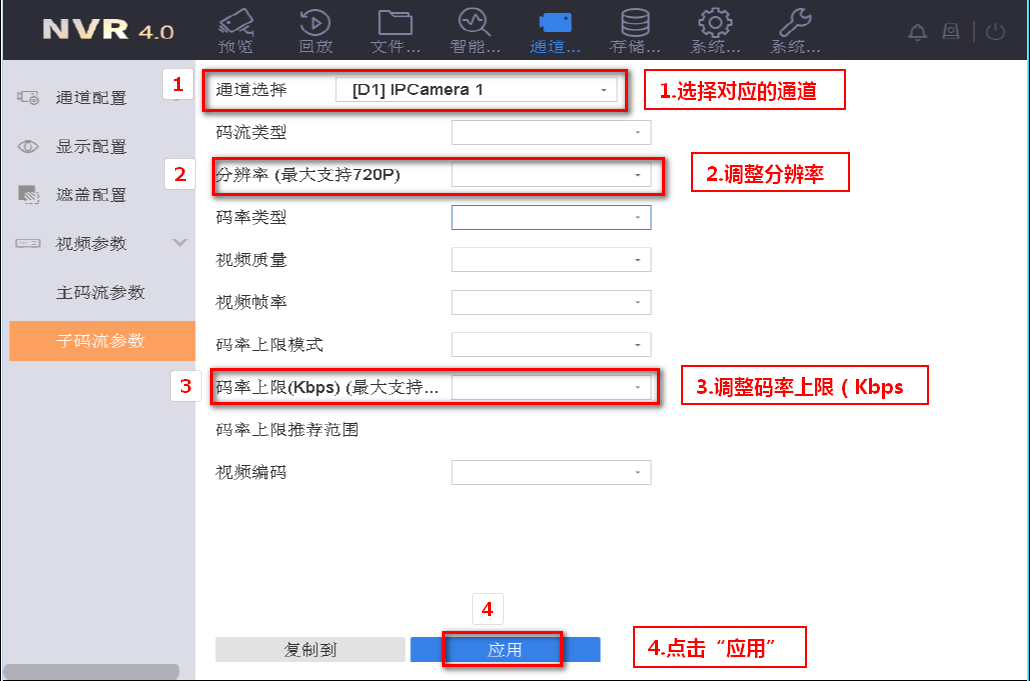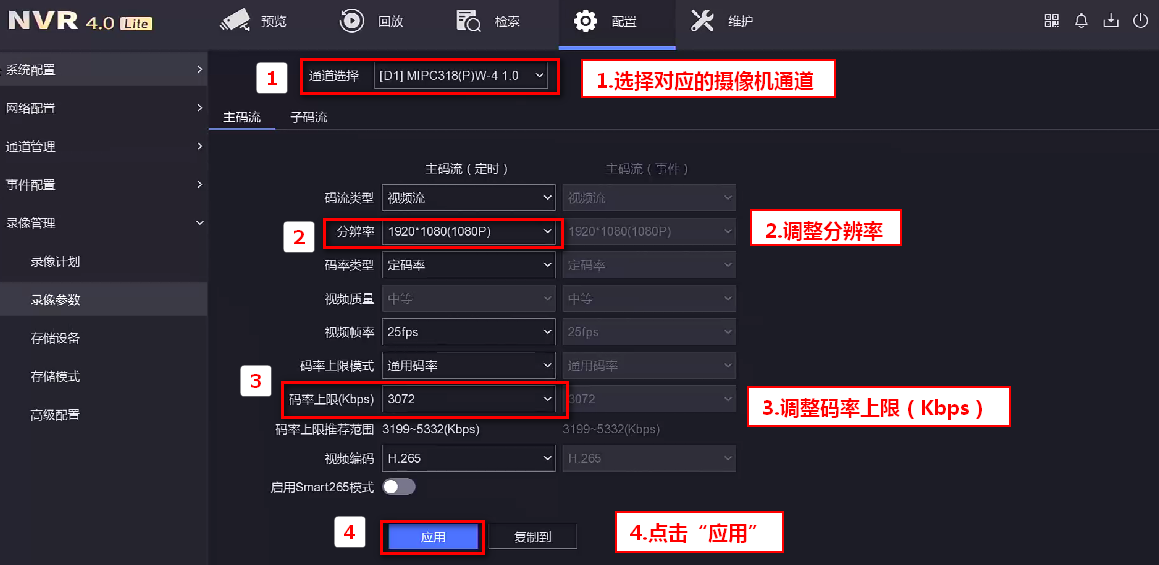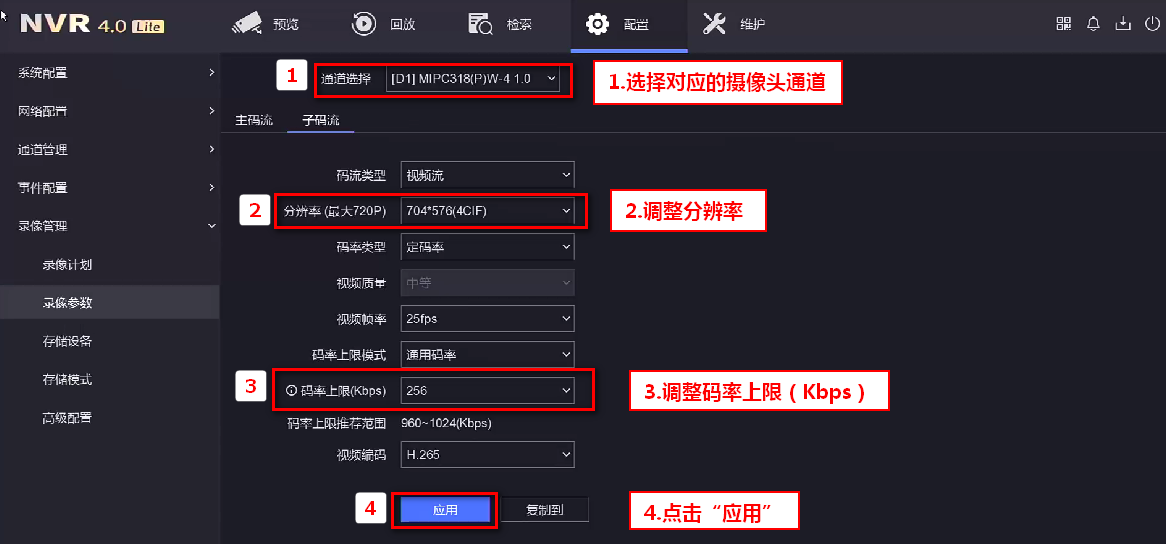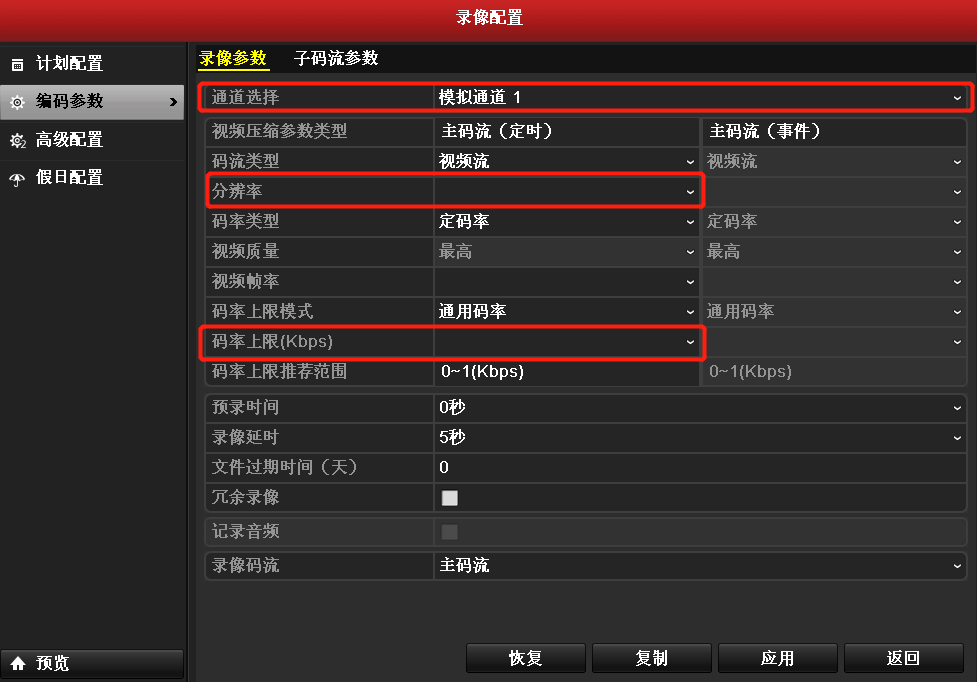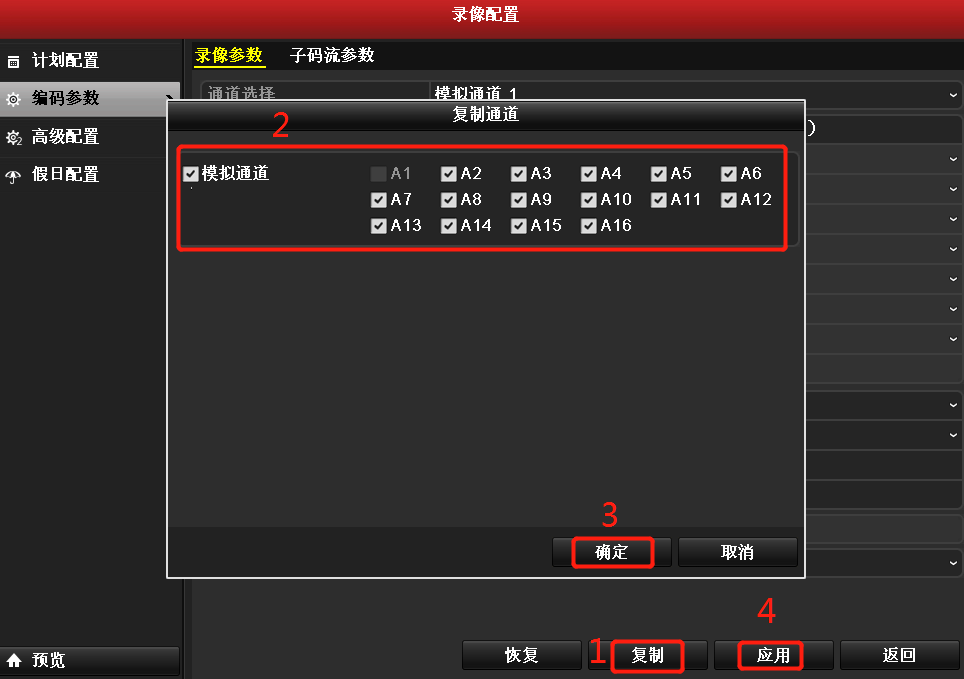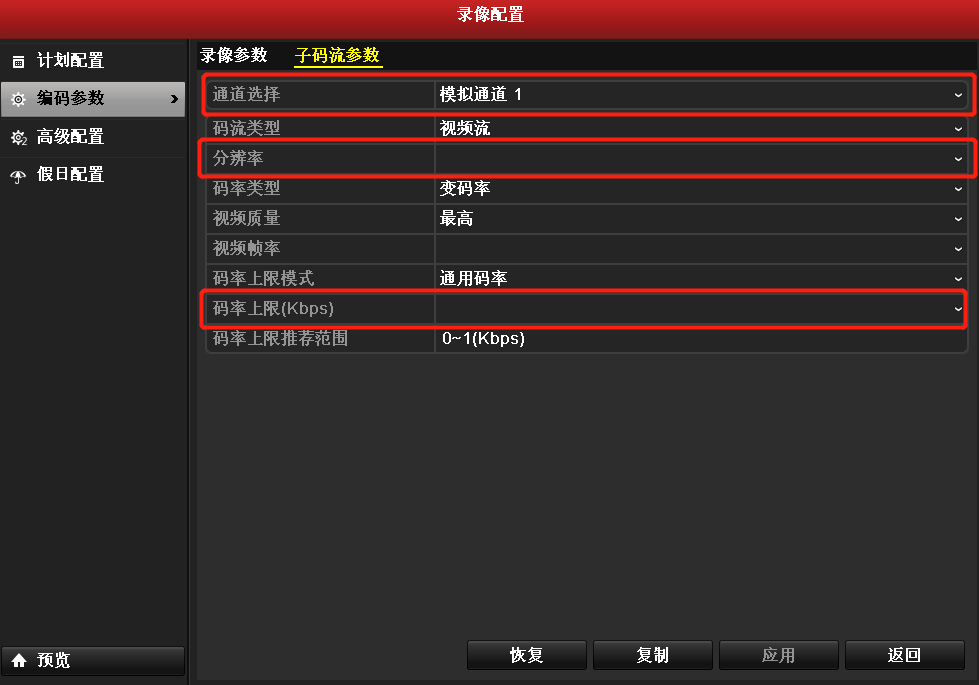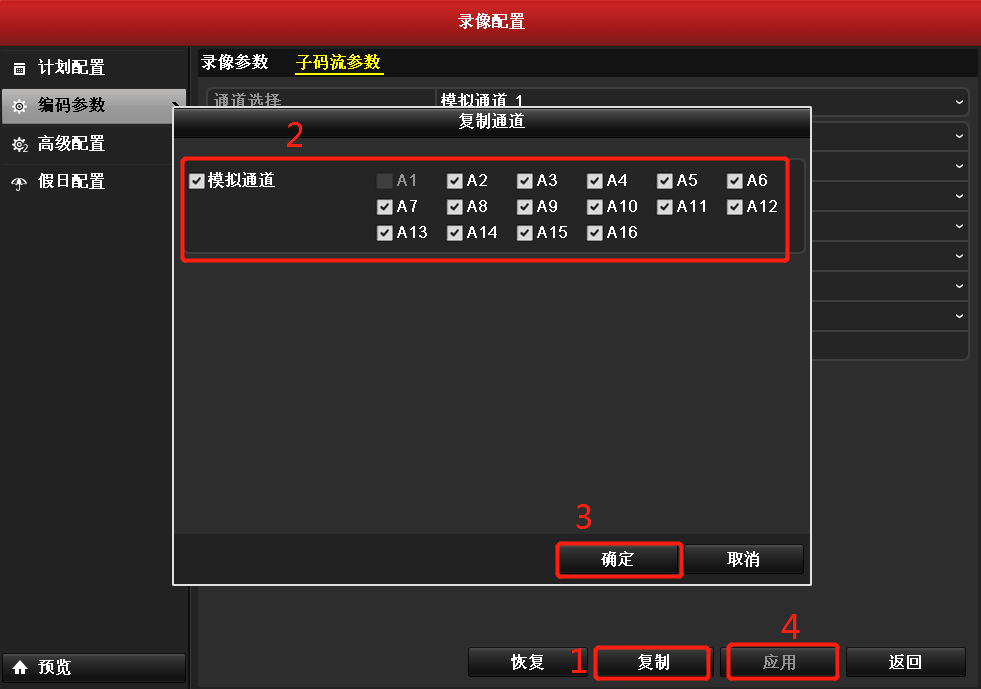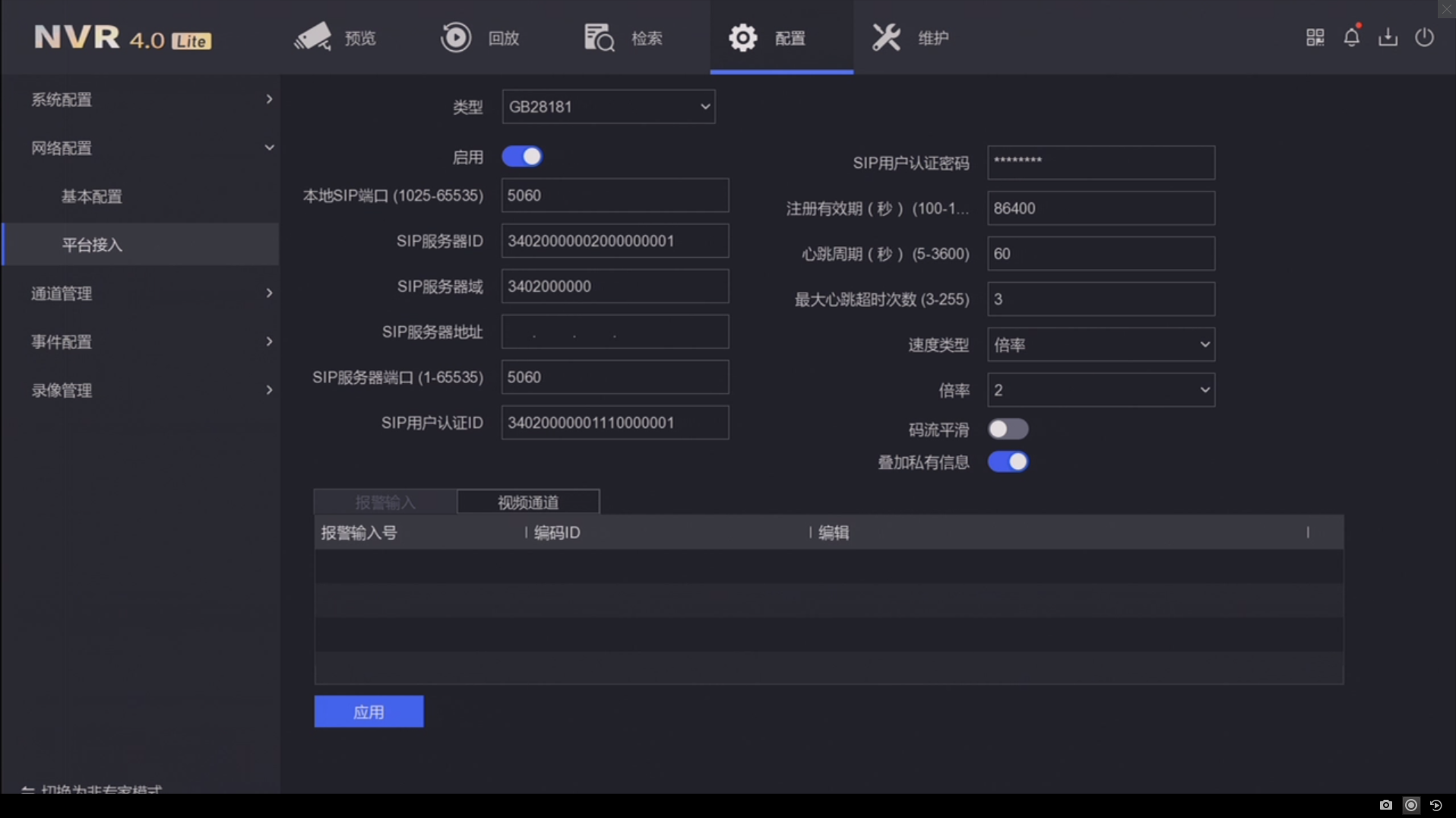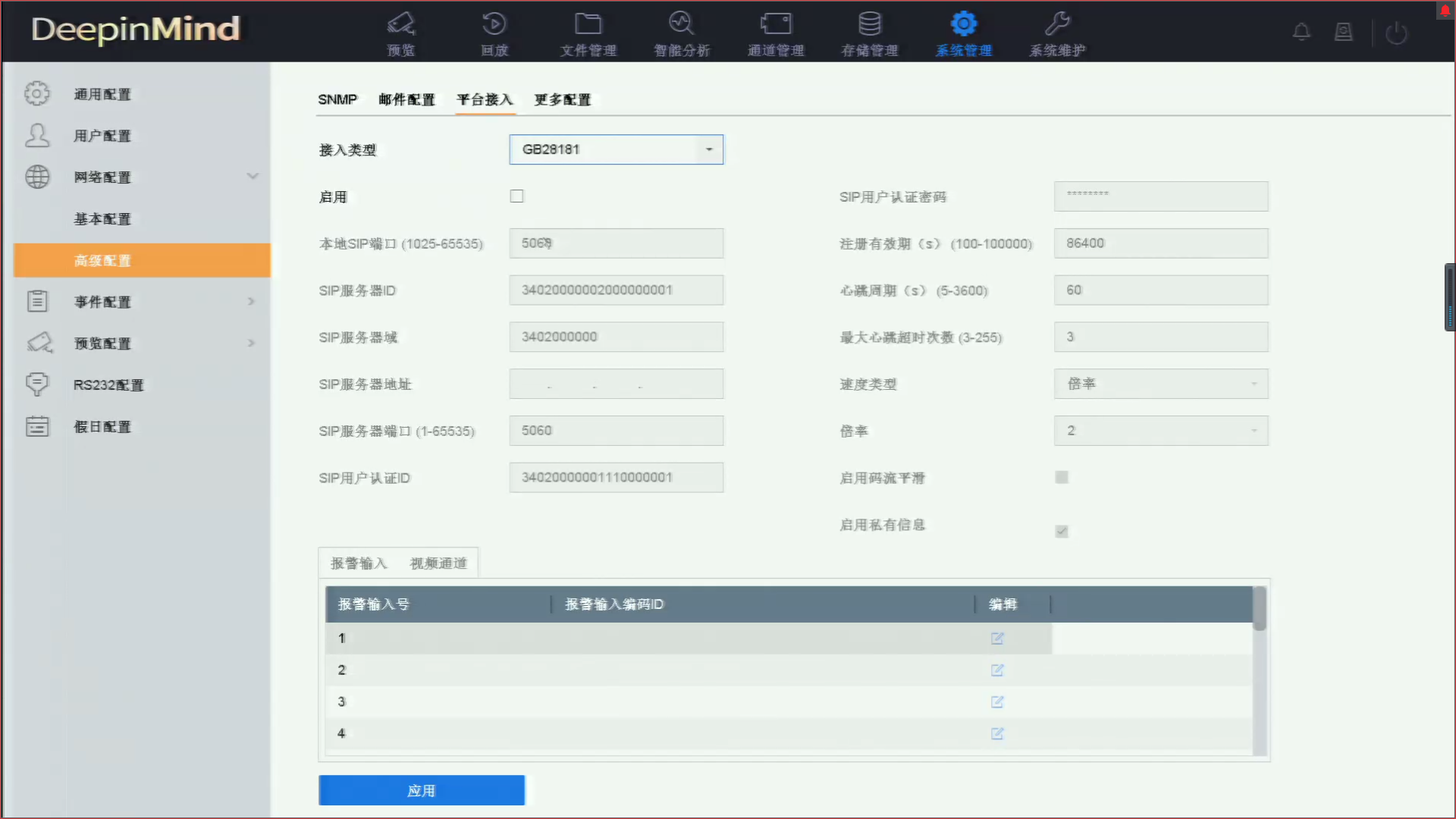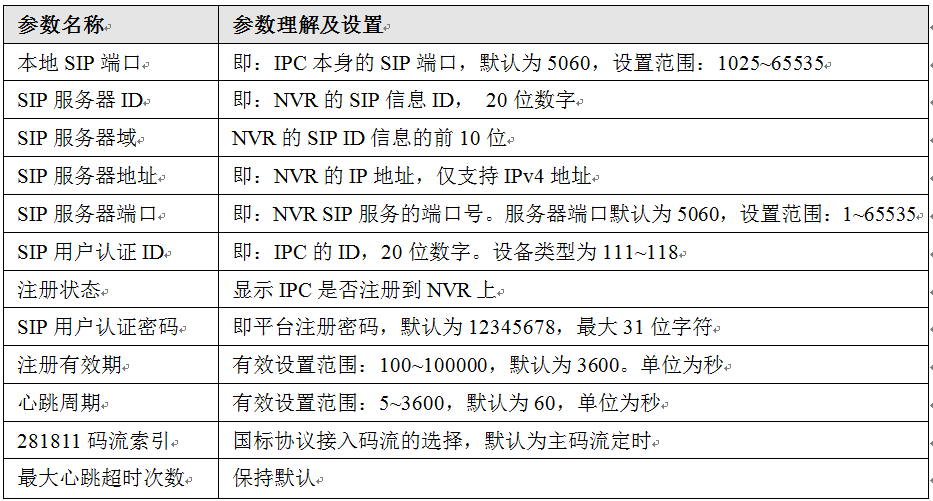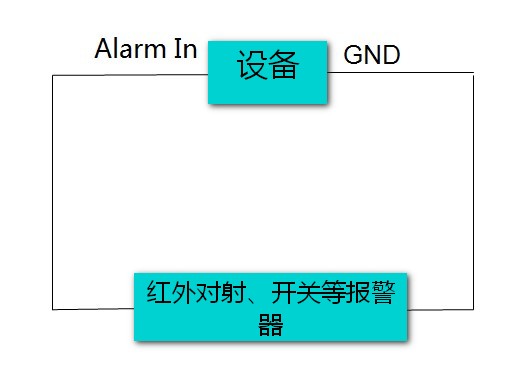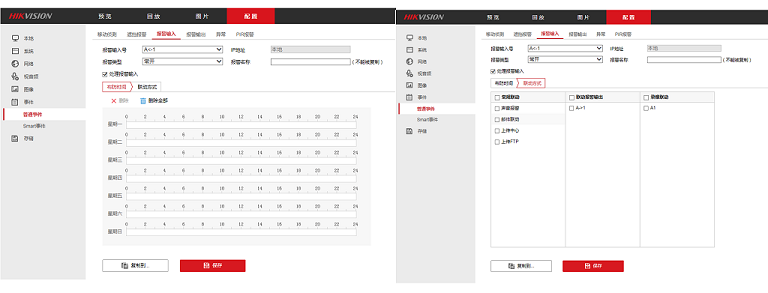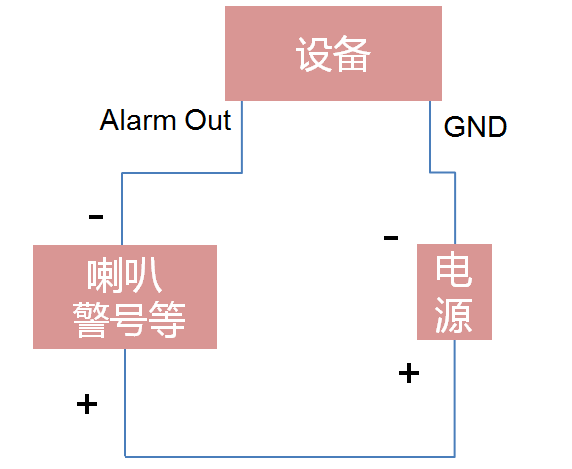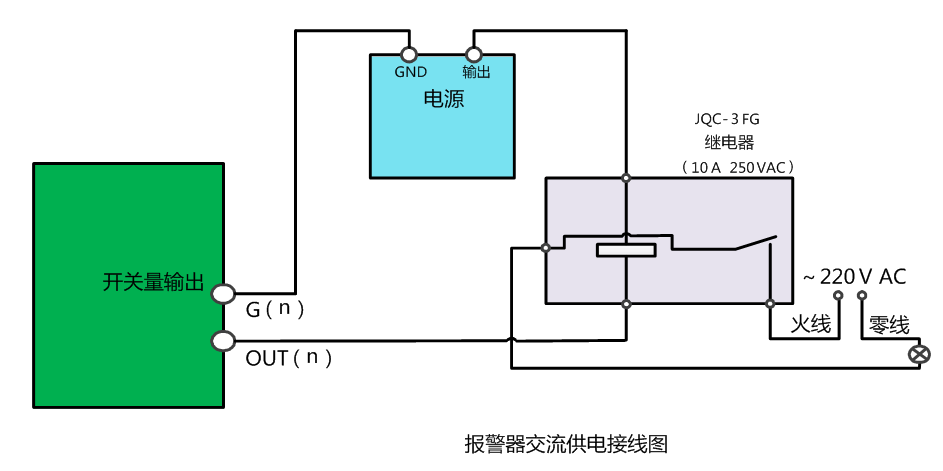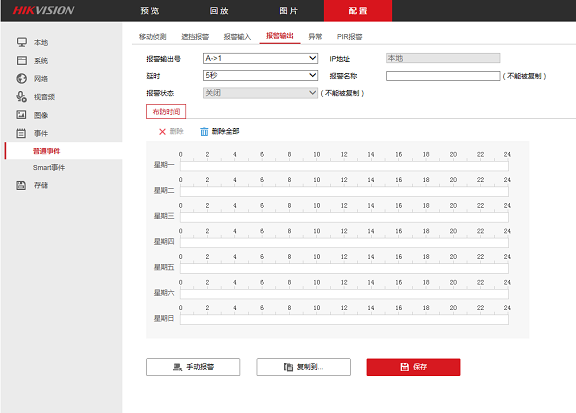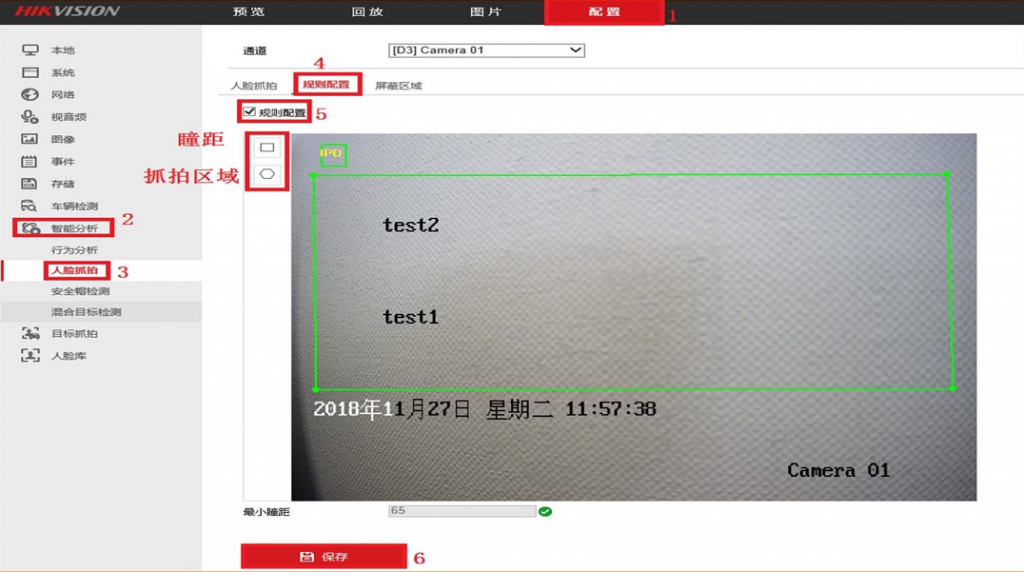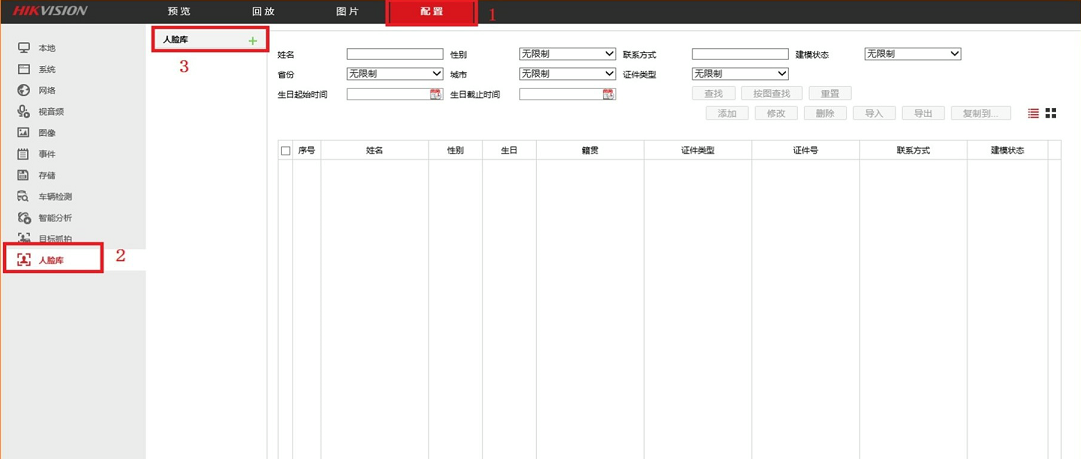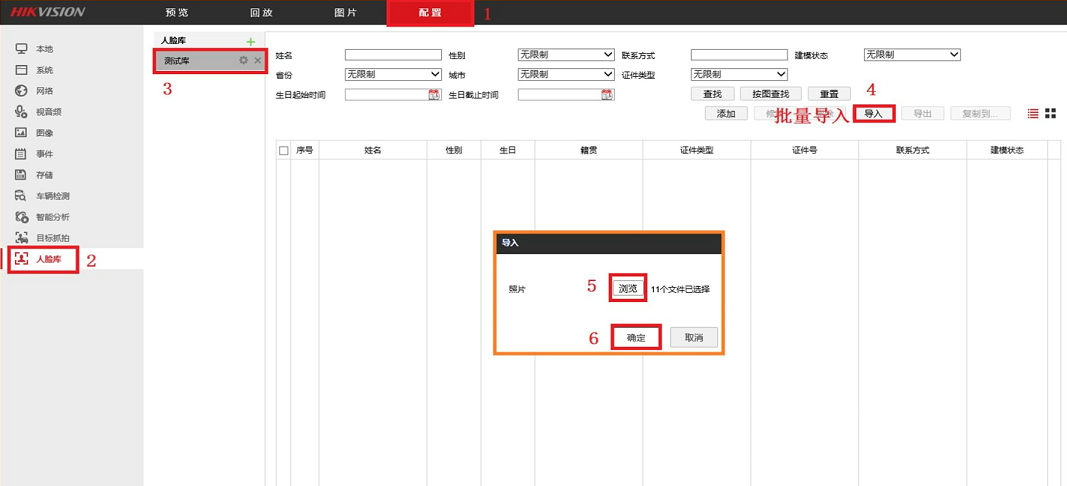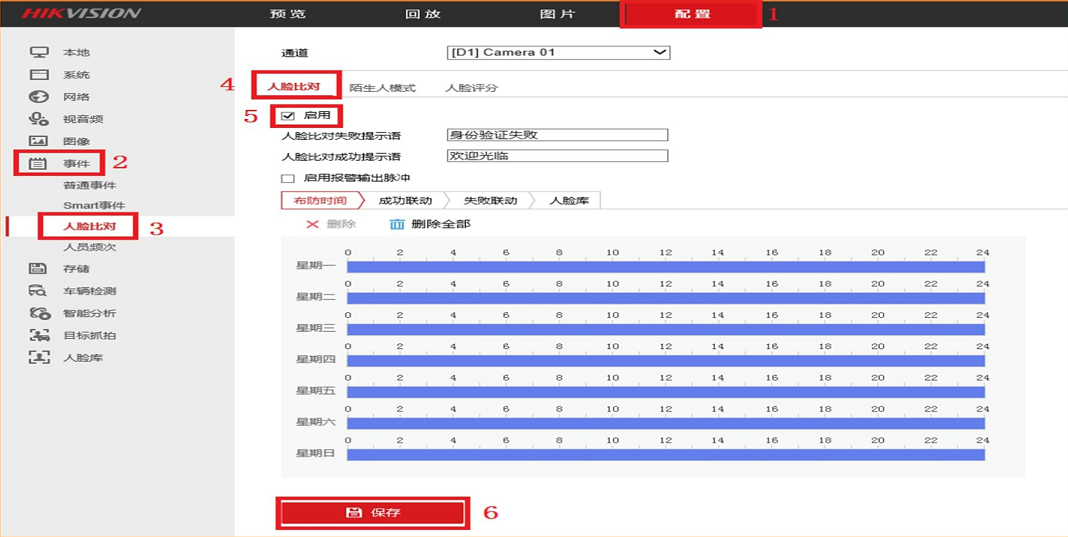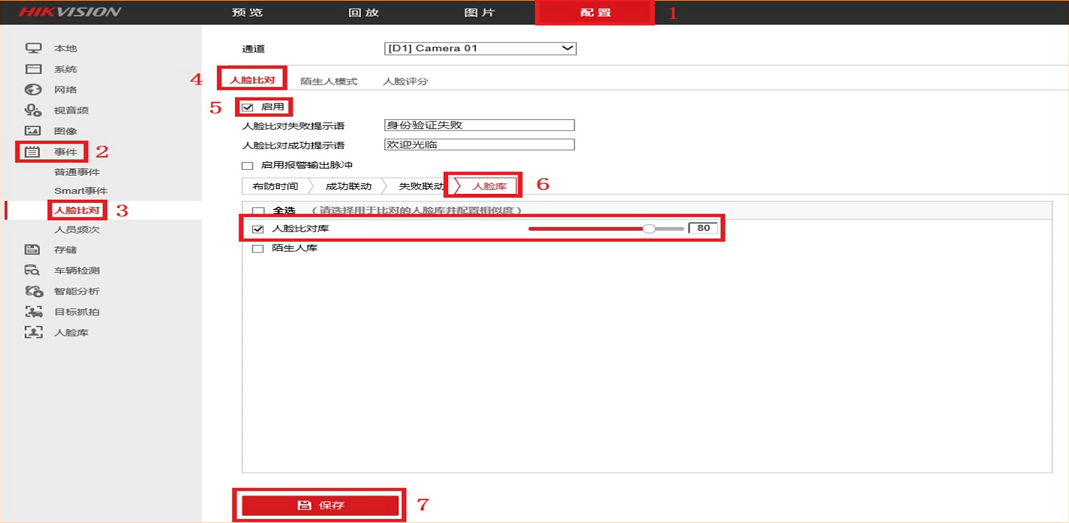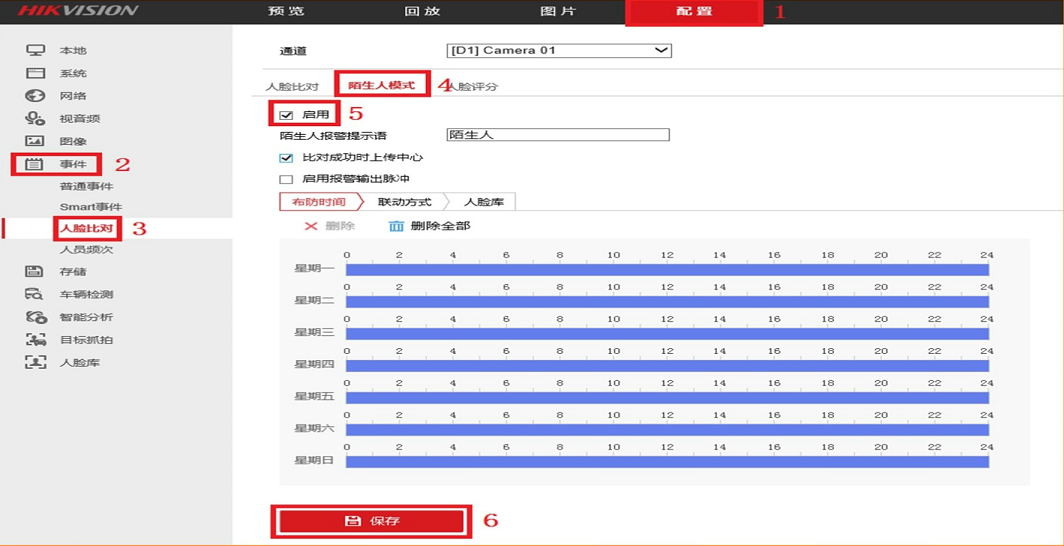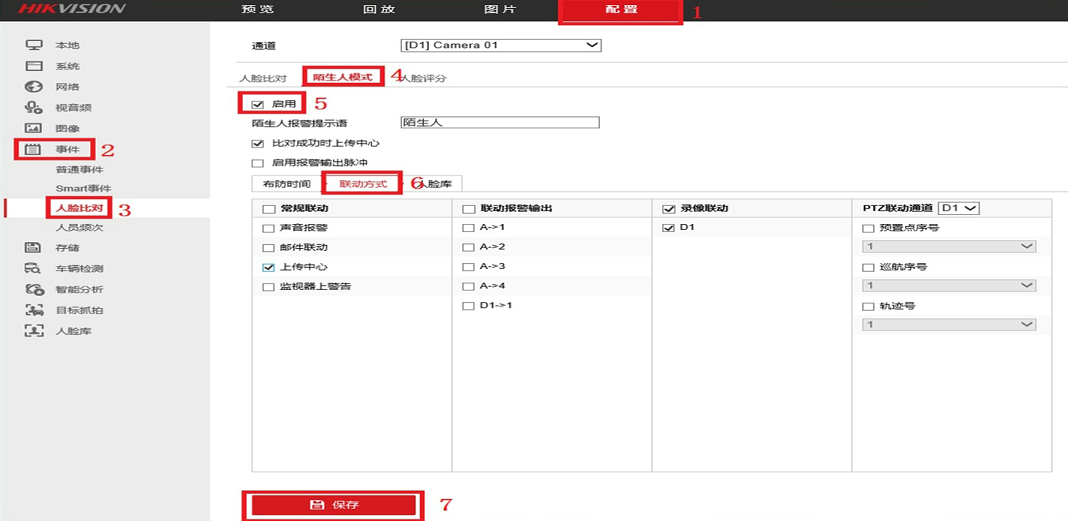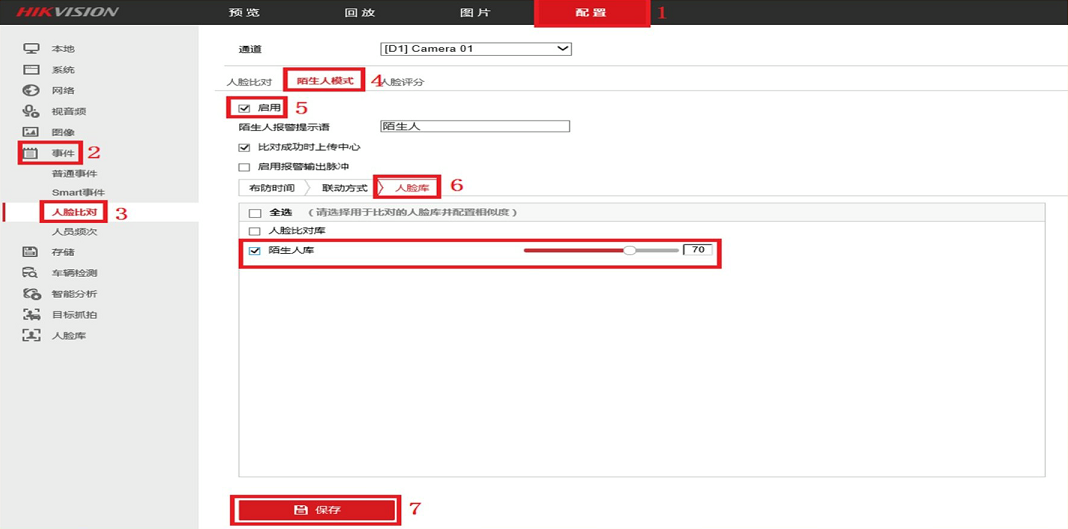【注意事项】
若修改了验证码,后续手机添加设备的时候请“手动输入序列号+修改后的验证码”进行设备添加(请注意:不要扫描设备机身标签纸质二维码!)。
一、支持萤石云的“DS-KXXX或DS–K1T XXXX”系列门禁产品
1)网页修改验证码(需要设备支持)
界面1:
支持网页访问进入配置—网络—高级配置—平台接入界面,查看/修改验证码,修改完成后点击“保存”。

界面2:进入网络-设备接入-萤石云,启用开启,在线后,点击查看二维码可直接扫码添加(考虑到二维码存在失效时间,建议现场添加使用)
若现场需要手动方式添加,可以拿微信扫描二维码,获取操作码,进行序列号+操作码的方式进行添加。

2)demo修改验证码(一般版本<V3.2):
如果您的设备不支持web访问查看/修改验证码,您也可尝试用通过demo访问设备查看/修改设备验证码(按下图所示,步骤①→⑥进行操作:通过demo选择设备—产品相关配置—所属设备类型——萤石接入数——get——萤石验证码修改——set):

二、“部分”经销指纹一体机/考勤机
设置界面1:点击系统设置-通讯设置-云服务接入,进入云服务配置界面,滑动启用云服务,点击查看二维码可直接扫码添加(考虑到二维码存在失效时间,建议现场添加使用)
若现场需要手动方式添加,可以拿微信扫描二维码,获取操作码,进行序列号+操作码的方式进行添加。

设置界面2:设备后台本地界面-通讯配置-云服务


三、其他“支持萤石云功能”的门禁产品
您可尝试通过iVMS-4200客户端添加设备,然后进行验证码修改,详细步骤如下:
打开4200—进入设备—远程配置—网络—萤石云界面,查看/修改验证码。